

By Adela D. Louie, Last Update: November 11, 2020
Anrufhistorie ist so wichtig für uns. Was aber, wenn sie versehentlich gelöscht wurden? In diesem Artikel erfahren Sie, wie Sie gelöschte Anrufprotokolle von Oppo Phone wiederherstellen können.
Tipps:
Teil 1. Das Szenario, das zu Datenverlusten von OPPO Smartphone führtTeil 2. Ist es möglich, gelöschte Anrufprotokolle von OPPO-Telefonen zu erhaltenVideo Guide: Wiederherstellen gelöschter Anrufhistorie von OppoTeil 3. Best Guide - FoneDog Android Datenrettung Toolkit für Oppo Call History RecoveryTeil 4. Bonus-Tipps: Sichern und Wiederherstellen von Oppo Phone.Teil 5. Fazit.
Es gibt viele mögliche Gründe, wichtige Inhalte von Ihrem OPPO-Smartphone zu entfernen:
Versehentliches Löschen - Das versehentliche Löschen von Dateien ist eine häufige Ursache für Datenverlustsituationen. Wenn andere Aufgaben für die ausgewählte Datei ausgeführt werden, geschieht dies versehentlich durch einmaliges Drücken einer Fehlertaste auf die Löschoption.
Formatierung des Android-Telefons - Die Formatierung des Oppo-Mobilteils kann auch dazu führen, dass die gesamten Daten aus dem externen oder internen Speicher des Oppo-Mobilteils gelöscht werden.
Andere Werkzeuge infiziert - Das Abrufen von Dateien und anderen Inhalten von anderen infizierten Tools kann Ihr OppO-Telefon ebenfalls ernsthaft beeinträchtigen und zur Beschädigung von Daten führen
Die häufige Verwendung von Autoradios, lokalen Medienabspielgeräten und anderen zusätzlichen Geräten kann dazu führen, dass wichtige Daten gelöscht werden. Daher sollten Sie Ihre OPPO-Geräte nicht häufig anschließen.
In einigen Fällen kann die Factory, die das OPPO-Telefon zurücksetzt, alle auf dem OPPO gespeicherten Dateien löschen, mit Ausnahme von neu erworbenen Dateien.
Genau wie diese gibt es viele andere Situationen, in denen Android Oppo Smartphone Daten verliert.

Wenn Sie Ihr Anrufprotokoll sichern, können Sie das Anrufprotokoll natürlich aus dem Backup Ihres Oppo-Mobilgeräts abrufen. Manchmal jedoch, wenn Sie vergessen haben, das Anrufprotokoll zu sichern, oder wenn der letzte Anruf nicht gesichert wurde, reicht dies aus Sekunden, bevor der Anrufdatensatz gelöscht wird, können Sie in diesem Fall Android-Datenwiederherstellungssoftware von Drittanbietern verwenden.
Tatsächlich markieren Geräte wie Mobiltelefone beim Löschen von Dateien oder Anruflisten nur den freien Speicherplatz, damit Sie neue Daten hinzufügen können. Aus diesem Grund wird empfohlen, dass Sie Ihr Telefon sofort nicht mehr verwenden, um das Überschreiben der Anrufprotokolldaten zu vermeiden. Wenden Sie sofort das Datenwiederherstellungstool für Android an, mit dem Sie gelöschte Anrufprotokolldaten von Ihrem Android-Telefon oder -Tablet wiederherstellen können.
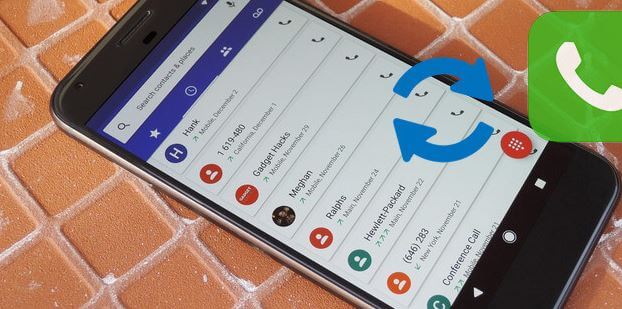
Sie können gelöschte Anrufprotokolle einfach und schnell von Oppo Gerät wiederherstellen, indem Sie auf die Schaltfläche klicken Video unten gezeigt.
Die Anrufliste gilt als die am wenigsten wichtige Funktion auf unseren Mobilgeräten. Es ist eine Funktion, die wir manchmal ignorieren und manchmal nerven, weil sie Ihren Speicherplatz aufzehren kann Oppo Gerät und deshalb neigen wir dazu, sie zu löschen, nur um Platz zu schaffen.
Aber was ist, wenn Sie auf einen Anruf einer bestimmten Person in Ihrer Nähe gewartet haben und diese Person Sie zuerst anrufen muss, damit Sie ihre neue Nummer speichern können? Dann haben Sie endlich einen Anruf von dieser Person erhalten, nachdem Sie lange gewartet haben. Wenn Sie jedoch versuchen, Ihre Anrufliste aufzurufen, haben Sie versehentlich Ihren Anrufverlauf von Ihrem Telefon gelöscht. Wissen Sie, wie Sie den Anrufverlauf auf Ihrem Oppo-Gerät löschen können, wenn Sie nicht sicher sind, ob Sie ihn gelöscht haben?
Ich wette, das kann wirklich sehr herzzerreißend sein, oder? Und wir sind ziemlich sicher, dass Sie einen Weg finden werden, um Ihre Telefonnummer zurück zu erhalten. Sie könnten jetzt gerade ausflippen, weil Sie wirklich Ihre Oppo-Anrufprotokolldetails zurückbekommen möchten. Nun, nicht! Wir haben die einfache, aber perfekte Lösung für Sie, um gelöschte Anrufhistorie auf Oppo wiederherzustellen. Diese Lösung heißt FoneDog Android Data Recovery Toolkit.

Anrufverlauf wiederherstellen
FoneDog Android Recovery Tool ist eine Software, mit der Sie alle gelöschten Daten von Ihrem Android-Gerät wiederherstellen können. Es kann alle Ihre gelöschten Anrufprotokolle von Ihrem Oppo Gerät wiederherstellen. Diese Software ist kompatibel mit 6000 + Android-Geräten, einschließlich der neueren.
Außerdem kann FoneDog Android Data Recovery Tool heruntergeladen und auf Ihrem Mac oder Windows Computer installiert werden. Diese Software ist sehr sicher zu verwenden, da während des gesamten Prozesses der Wiederherstellung Ihrer Anrufprotokolle von Ihrem Oppo-Gerät andere wichtige Daten, die auf Ihrem Telefon gespeichert sind, nicht überschrieben werden.
Das Android Data Recovery Tool von FoneDog gestartet Außerdem können Sie eine Vorschau Ihrer Dateien anzeigen, bevor Sie sie wiederherstellen. Es scannt auch direkt von Ihrem mobilen Gerät und wählt selektiv Ihre Dateien aus, bevor sie wiederhergestellt werden. Es ist auch sehr einfach zu bedienen, da Sie mit wenigen Klicks alle Ihre gelöschten Anruflisten in kürzester Zeit zurück erhalten. Laden Sie die Software herunter und installieren Sie sie auf Ihrem Mac oder Windows Computer.
Hier ist eine oppo Datenwiederherstellungssoftware kostenlos herunterladen, klicken Sie einfach auf die Schaltfläche herunterladen.
Kostenlos Testen Kostenlos Testen

Aktivieren Sie das USB-Debugging auf Ihrem Oppo-Gerät. Hier ist wie:
Android 2.3 oder frühere Version
Android 3.0 zu 4.1
Android 4.2 auf die neuere Version

Tipps:
** FoneDog fordert Sie auf, das USB-Debugging zu aktivieren, wenn Sie das Gerät zum ersten Mal an einen Computer anschließen. Sobald Sie das USB-Debugging aktiviert haben, erkennt FoneDog Ihr Oppo-Gerät automatisch
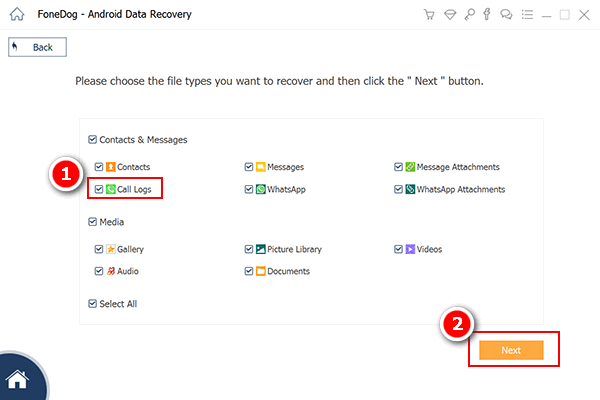

** Bei jedem Anruf werden auch Details angezeigt. Es zeigte die Uhrzeit, das Datum und die Nummer des Anrufs an, den Sie erhalten, verpasst und gemacht haben.
Lesen Sie auch:
Wie verlorene Kontakte von Android wiederherstellen
Wie man gelöschte Textnachrichten frei auf Android sieht
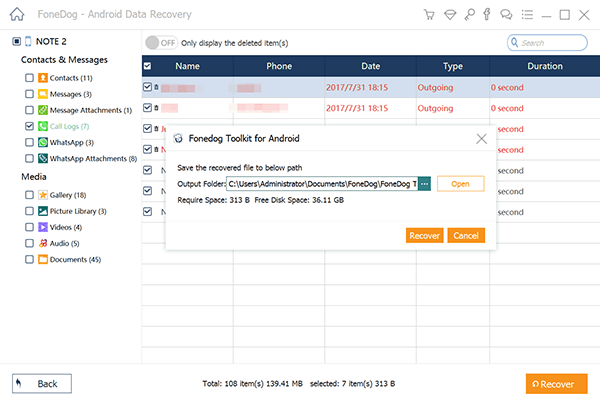
Vergiss niemals zu sparen! Schließlich werden Sie diese Informationen benötigen, so ist es besser, sie richtig auf Ihrem Telefon zu speichern. Hier noch ein paar Tipps für dich.
Um mit Datenverlust fertig zu werden, können Sie das FoneDog Toolkit verwenden - Android Datensicherung und das Programm wiederherstellen, um Oppo mobile Daten auf dem PC zu sichern und wiederherzustellen. Sie können damit alle Arten von Daten sichern, z. B. Anrufprotokolle, Dateibilder, Videos, Audio, Kontakte, Textnachrichten, Kontakte und andere Daten. Hier ist ein Schritt-für-Schritt-Verständnis von Wie funktioniert Android Backup und Restore für Oppo Device?.
Kostenlos TestenKostenlos Testen
Vergessen Sie niemals, Ihre Daten auf Ihrem mobilen Gerät zu sichern. Sie können Ihre Daten mit Ihrem Google-Konto sichern. Synchronisieren Sie sie einfach und falls Sie jemals Daten von Ihrem mobilen Gerät verlieren, können Sie diese einfach mit Ihrem Backup wiederherstellen. Das FoneDog Android Data Recovery Tool hat wirklich Ihre gelöschten Anrufprotokolle von Ihrem Oppo-Gerät wiederhergestellt. Es gibt Ihnen wirklich 100% Erfolgsquote bei der Wiederherstellung aller gelöschten Daten.
FoneDog Android Datenwiederherstellung Toolkit stellt nicht nur gelöschte Anrufprotokolle wieder her, sondern kann auch andere Daten wie Ihre Kontakte, Textnachrichten, Videos, Fotos, WhatsApp und mehr wiederherstellen. Es funktioniert nicht nur auf Ihrem Oppo-Gerät, sondern ist auch mit allen Android-Geräten kompatibel, einschließlich der neu veröffentlichten. Es ist auch mit Ihrem Mac oder Windows kompatibel. Aus diesem Grund ist Kompatibilität für FoneDog kein Problem. Es ist auch sehr sicher zu verwenden, da es Ihre Daten schützt, da FoneDog Ihrer Privatsphäre Bedeutung beimisst.
Hinterlassen Sie einen Kommentar
Kommentar
Android Data Recovery
Stellen Sie gelöschte Dateien von einem Android-Handy oder -Tablet wieder her.
Kostenlos Testen Kostenlos TestenBeliebte Artikel
/
INFORMATIVLANGWEILIG
/
SchlichtKOMPLIZIERT
Vielen Dank! Hier haben Sie die Wahl:
Excellent
Rating: 4.6 / 5 (basierend auf 100 Bewertungen)